Welkom bij je volledige tutorial over het maken van fotoboeken in Lightroom Classic CC. In deze video leer je hoe je je foto's eenvoudig kunt samenstellen in aantrekkelijke boeken en deze kunt afdrukken of exporteren als PDF. Het boekmodule van Lightroom biedt vele mogelijkheden voor het ontwerpen en personaliseren van je fotoboeken. Laten we meteen beginnen!
Belangrijkste inzichten
Je kunt eenvoudig fotoboeken maken en aanpassen in Lightroom Classic CC door gebruik te maken van de layoutfuncties, tekstopties en uitgebreide exportmogelijkheden. Het programma stelt je in staat om efficiënt je foto's te rangschikken en biedt geïntegreerde opties voor afdrukken via Blurb, evenals het selecteren van PDF- of JPEG-formaten.
Stap-voor-stap instructies
Stap 1: Eerste stappen in het boekmodule
De boekmodule is het startpunt voor het maken van je fotoboek. Om deze te openen, ga eenvoudig naar de boekmodule in Lightroom. Hier vind je verschillende opties om een nieuw boek te starten of een bestaand boek te bewerken.

Stap 2: Keuze van de serviceprovider
Lightroom biedt je de mogelijkheid om je boeken af te drukken via Blurb, een geïntegreerde drukdienstverlener. Je kunt de grootte van het boek kiezen - of het nu liggend of staand is. Lightroom waarschuwt je als het wijzigen de layout zou kunnen beïnvloeden. Bevestig gewoon de wijzigingen.
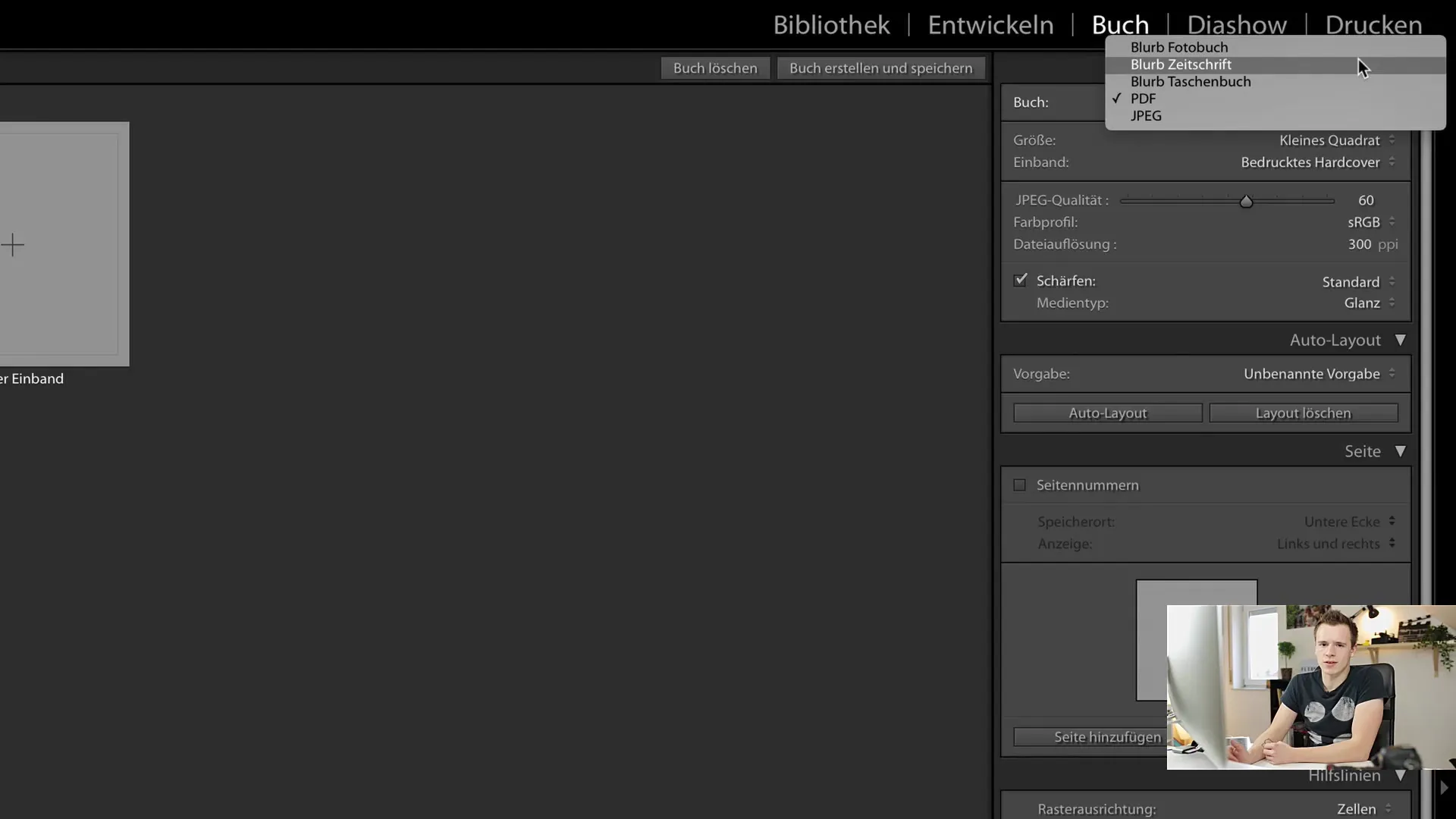
Stap 3: Keuze van de boekopties
Nadat je de boekgrootte hebt geselecteerd, kun je andere opties instellen, zoals het type papier en de kaft. Als je kiest voor de PDF-exportoptie, krijg je extra aanpassingsmogelijkheden, zoals de afdrukresolutie en het kleurenprofiel dat je wilt gebruiken.
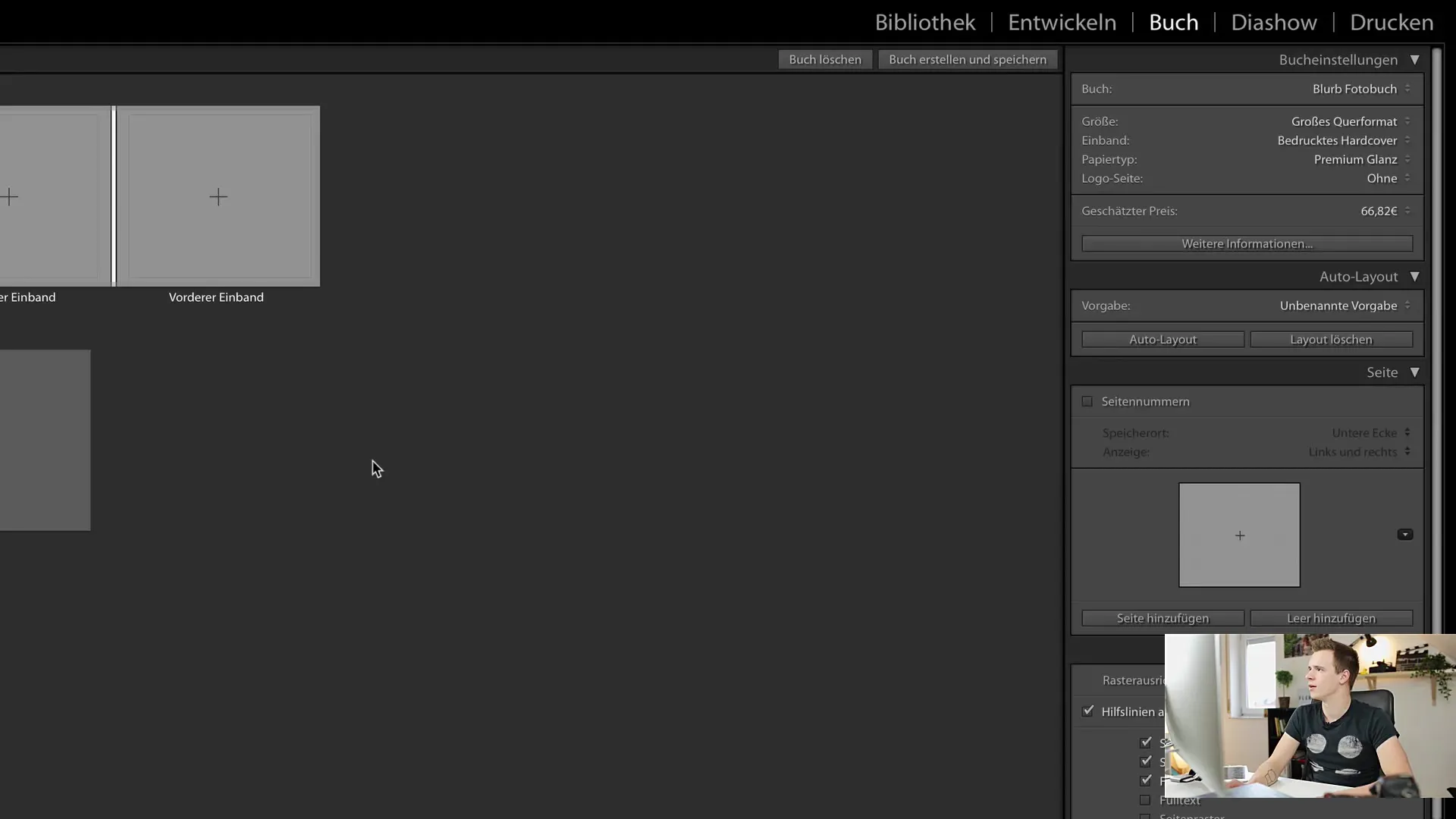
Stap 4: Automatische layout
Nadat je je foto's in Lightroom hebt geïmporteerd, kun je met een simpele klik de "Auto Layout" gebruiken. Lightroom zal automatisch suggesties doen over hoeveel foto's je op een pagina kunt plaatsen. Let op dat mogelijk niet alle foto's gelijkmatig passen.
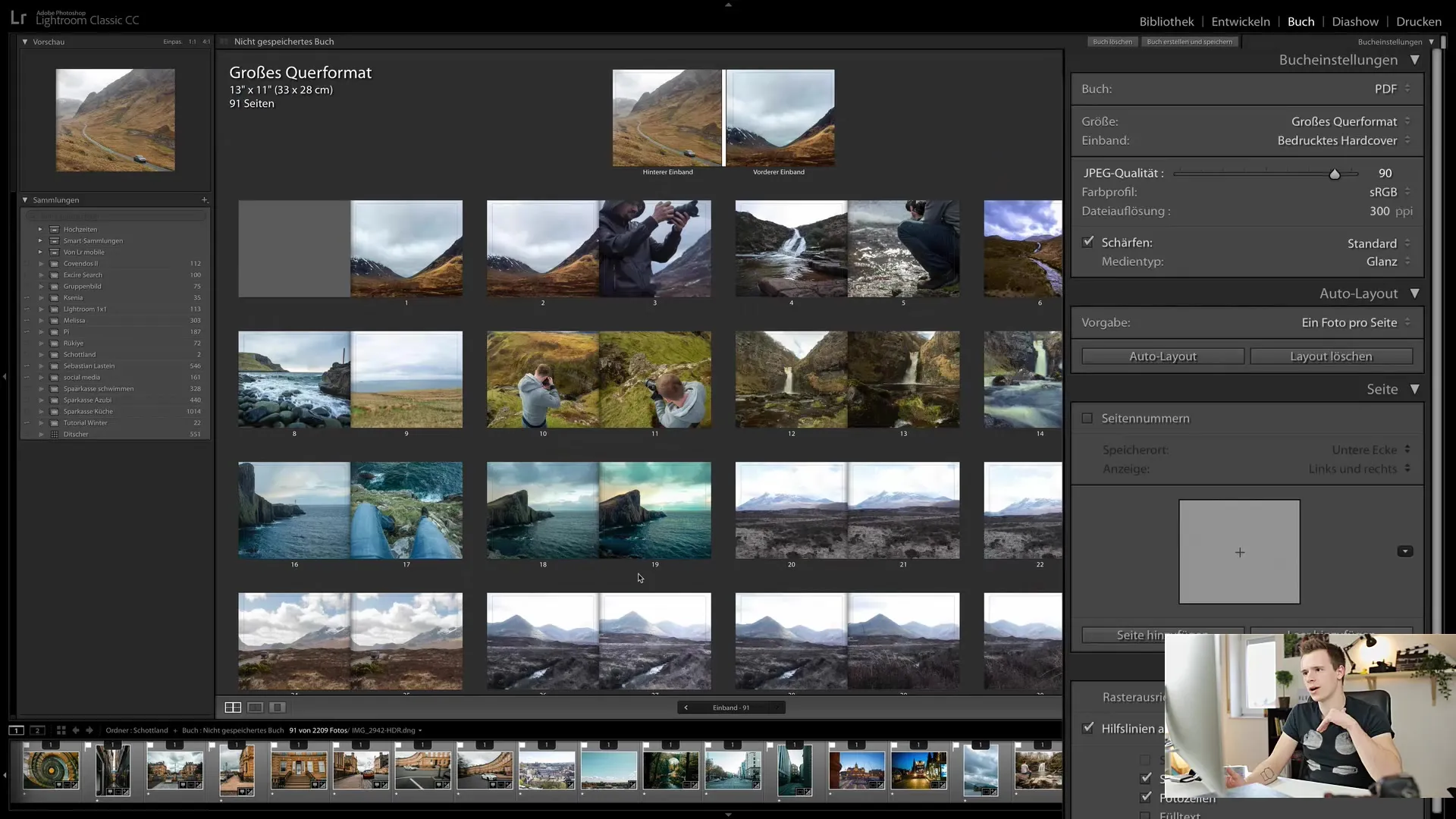
Stap 5: Individuele lay-outaanpassingen
Als je specifieke aanpassingen aan je lay-out wilt doen, klik dan op een pagina om de opties voor die lay-out weer te geven. Hier kun je kiezen uit verschillende lay-outsjablonen of individueel aanpassen hoeveel foto's per pagina worden weergegeven.
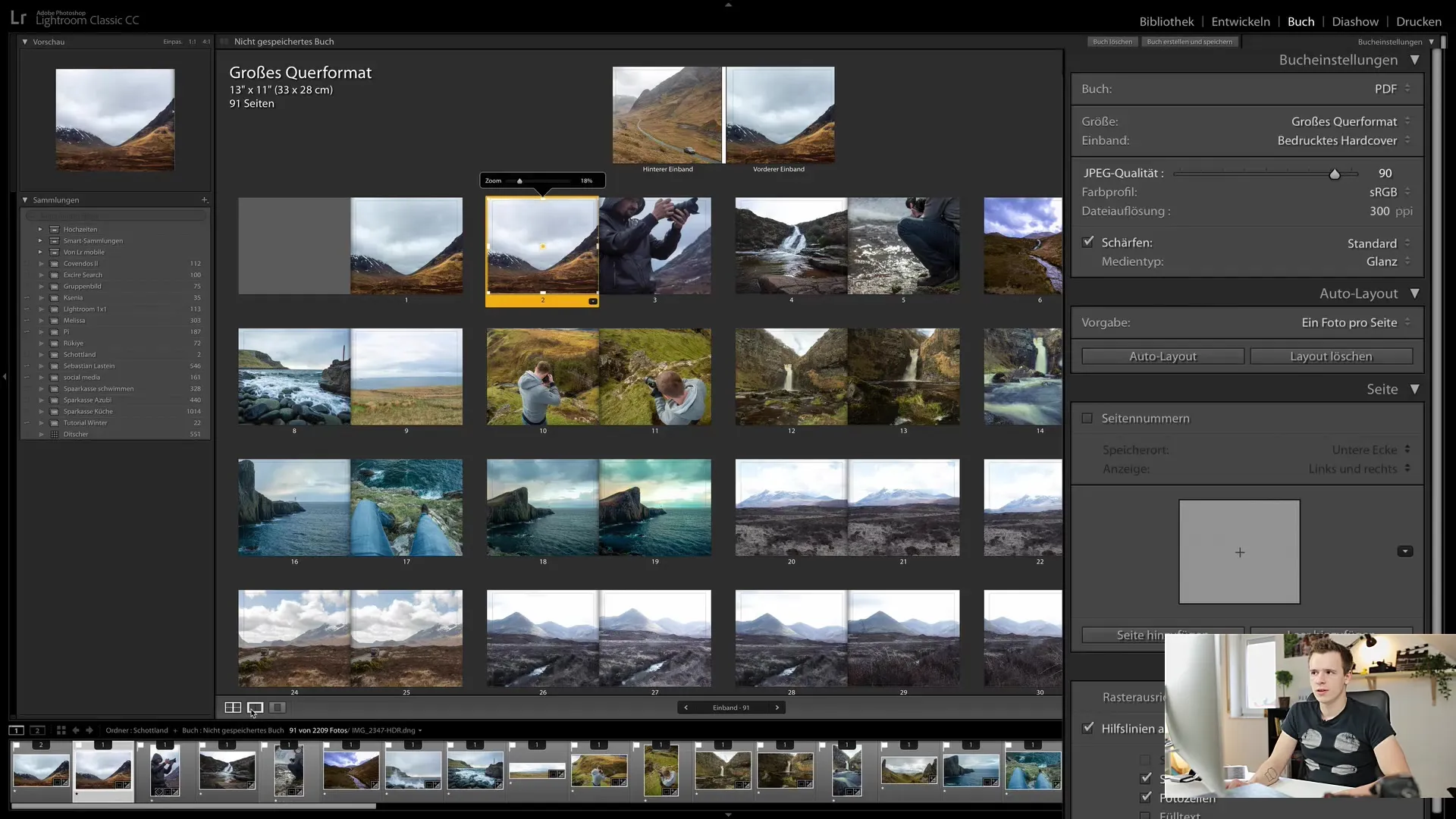
Stap 6: Gebruik van cellen en afbeeldingen
Je lay-out is gebaseerd op cellen die gevuld worden met afbeeldingen. Zorg ervoor dat je alleen de cel selecteert en niet de pagina zelf als je afbeeldingen wilt verplaatsen of aanpassen. Je kunt ook de grootte van de cel aanpassen of een afbeelding dichterbij zoomen.
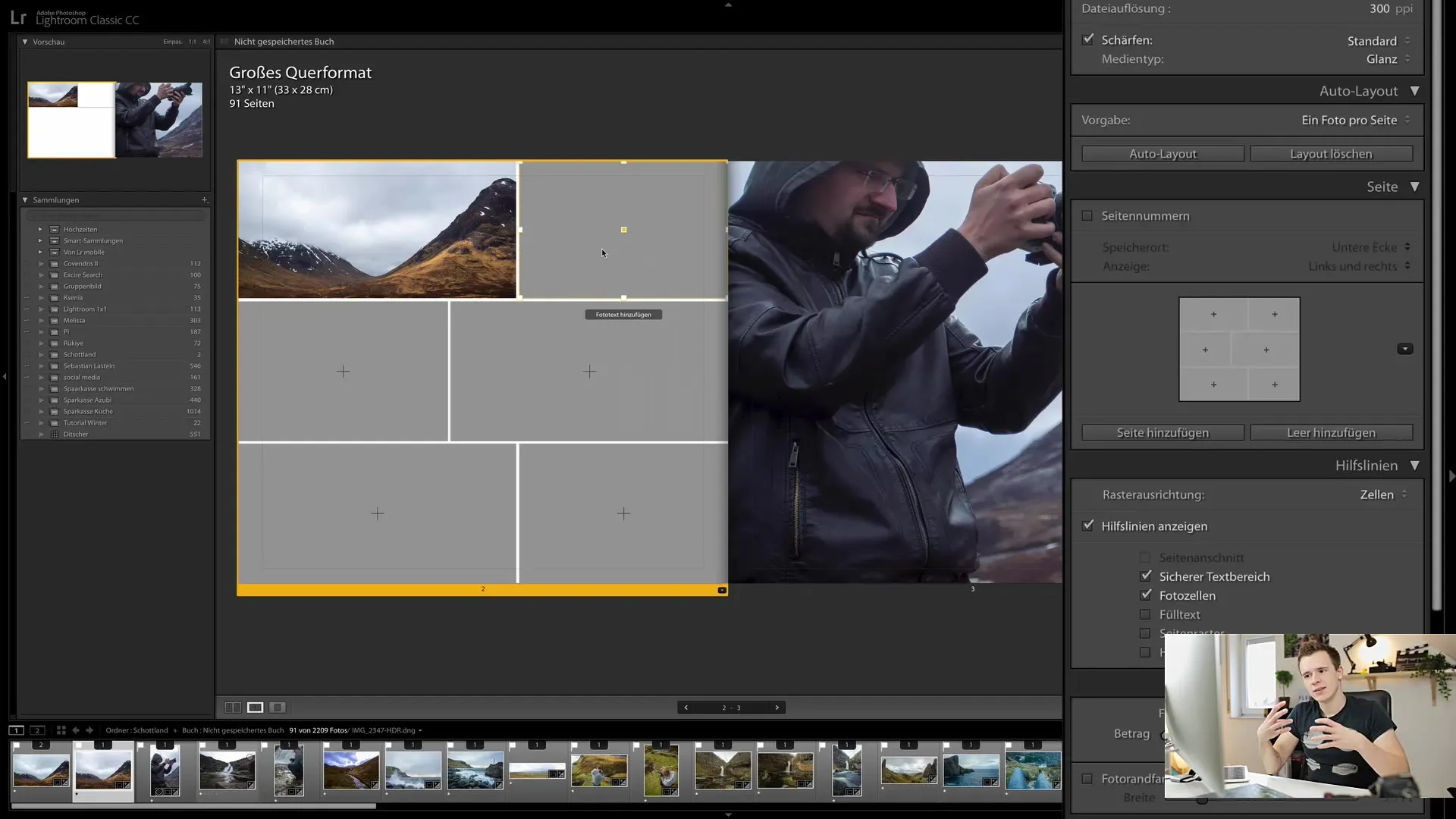
Stap 7: Tekst toevoegen en aanpassen
De mogelijkheid om tekst toe te voegen is een groot voordeel bij het maken van een boek. Je kunt tekstvelden toevoegen voor titels of andere beschrijvingen. Je kunt de kleur, grootte en positie van de tekst aanpassen.
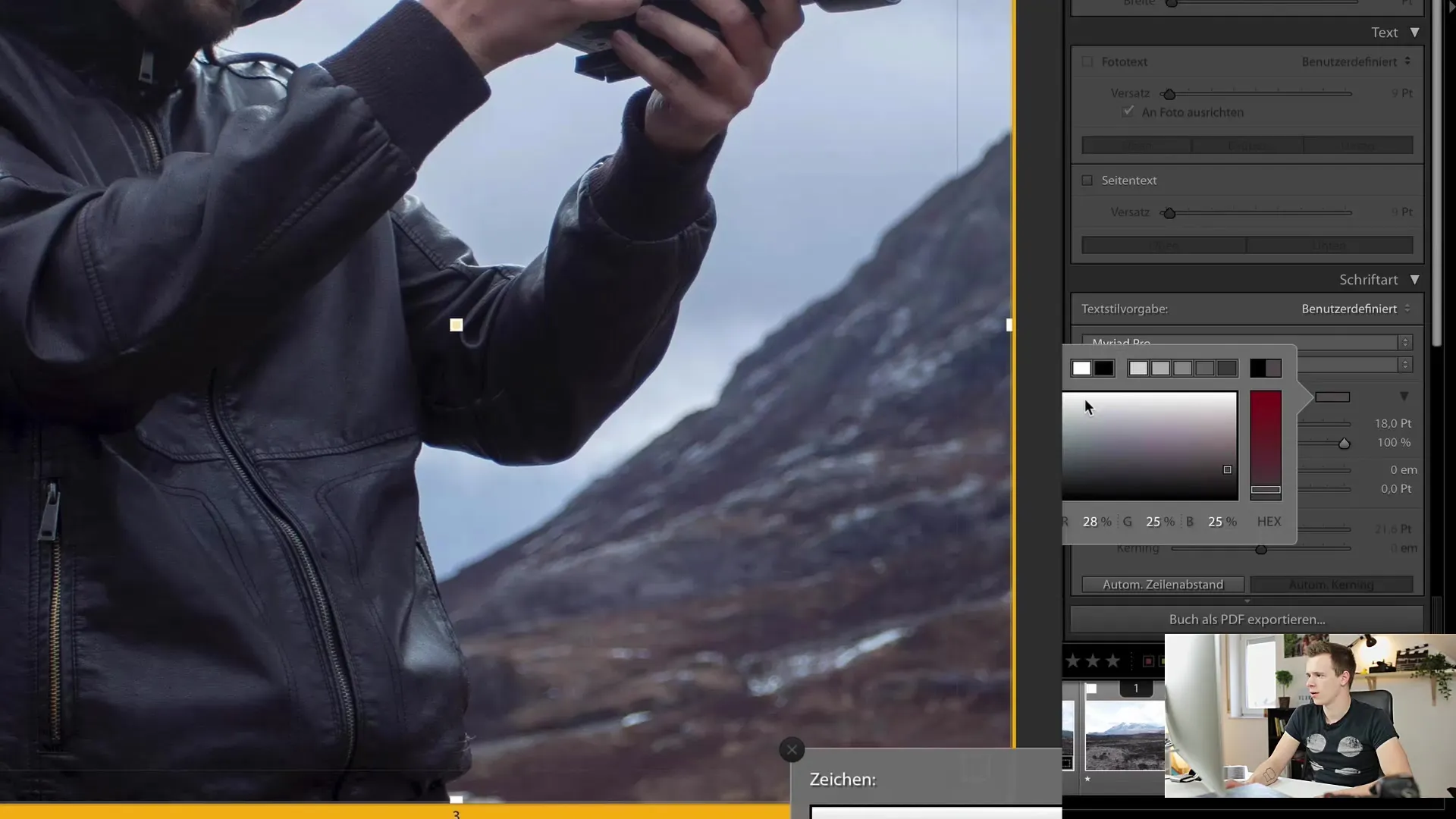
Stap 8: Paginanummers en extra instellingen
Het is ook handig om paginanummers toe te voegen aan je boek. Als de huidige weergave niet naar wens is, kun je eenvoudig de kleur aanpassen of het weergeven van paginanummers uitschakelen.
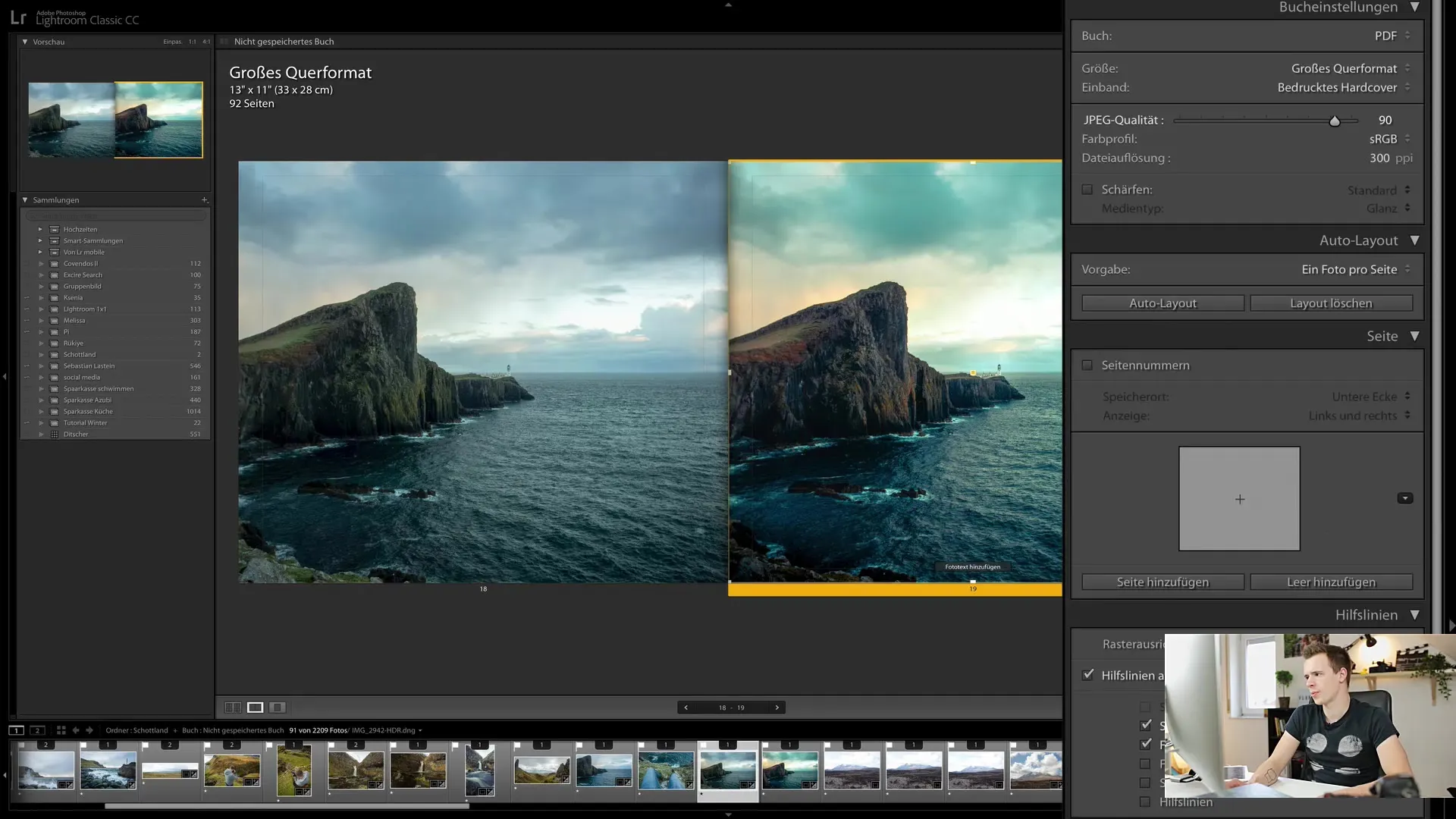
Stap 9: Nieuwe lay-out toevoegen
Als je extra pagina's aan je boek wilt toevoegen, kun je dat gemakkelijk doen. Deze lege pagina's worden helemaal aan het einde van je boeksamenstelling toegevoegd en kunnen achteraf worden bewerkt.
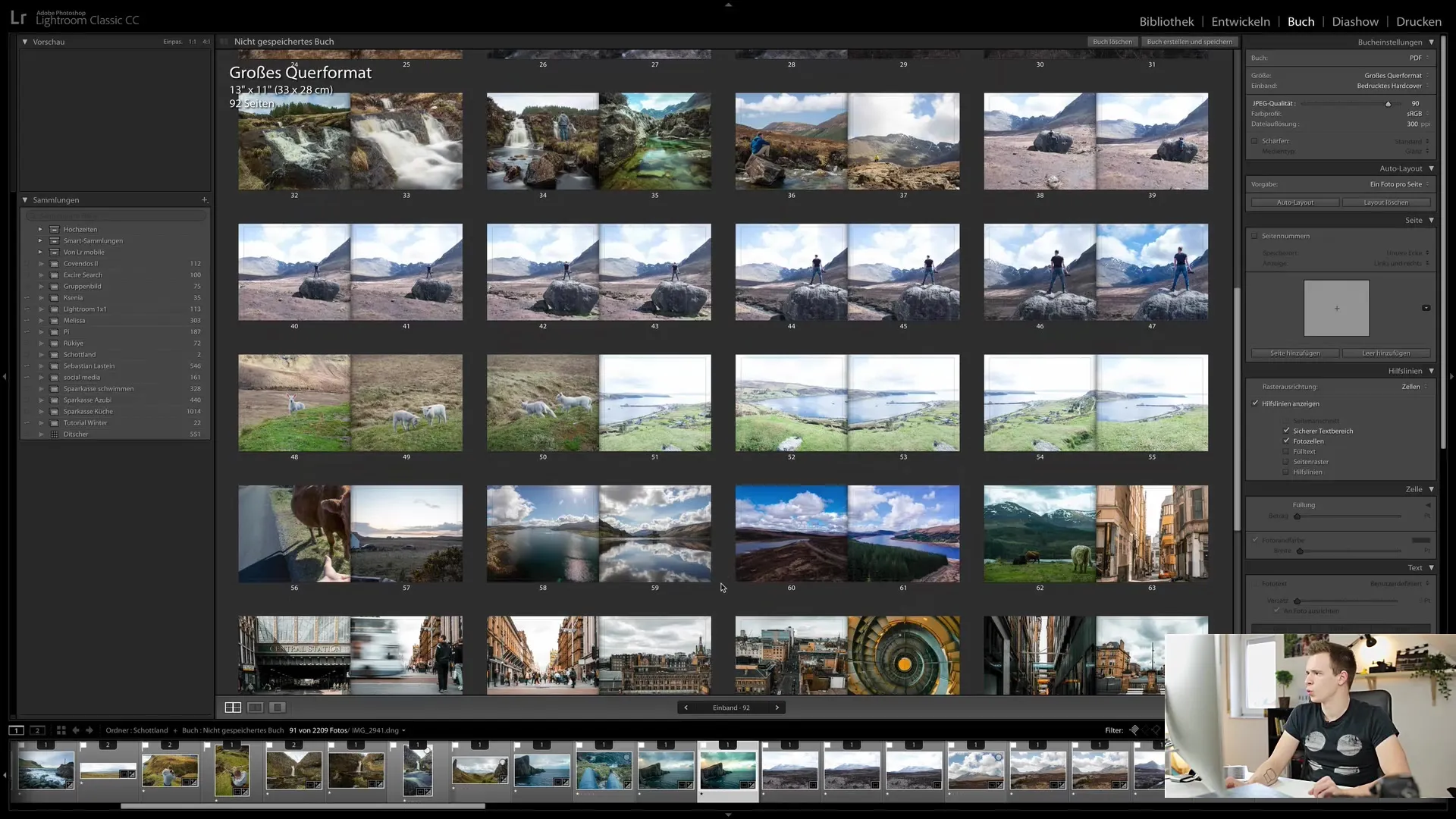
Stap 10: Exporteren van je fotoboek
Als je klaar bent om je boek te exporteren, klik op "Boek maken en opslaan". Je wordt gevraagd om een naam voor je boek in te stellen. Daarnaast kun je het opslaan in een speciale collectie om er later toegang toe te hebben.
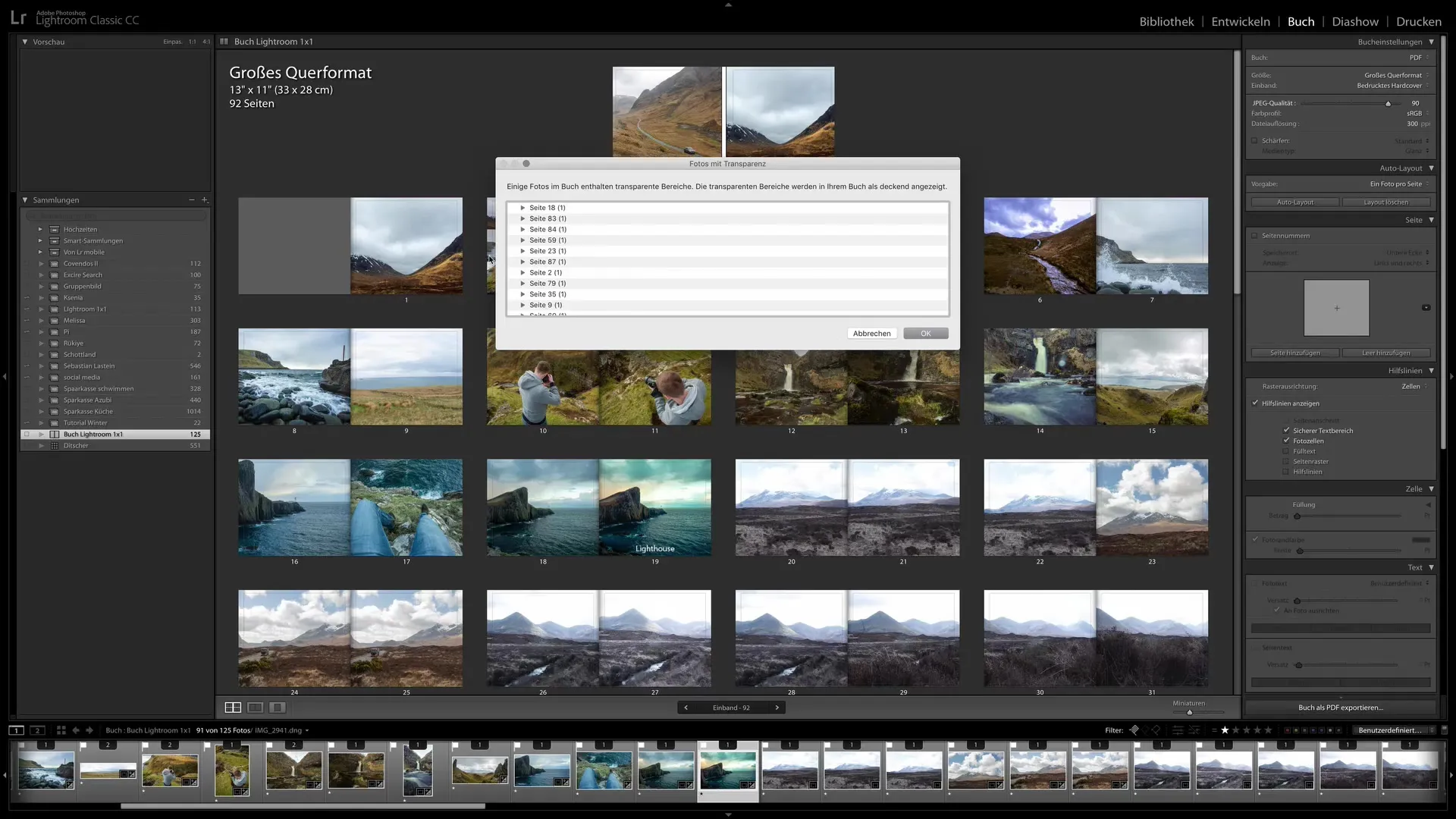
Stap 11: Controleer exportopties
Voor de definitieve export kan Lightroom je waarschuwen dat sommige afbeeldingen een te lage resolutie hebben of dat er transparante gebieden in je ontwerp zijn die mogelijk niet correct worden weergegeven. Controleer deze waarschuwingen voordat je met de export begint.
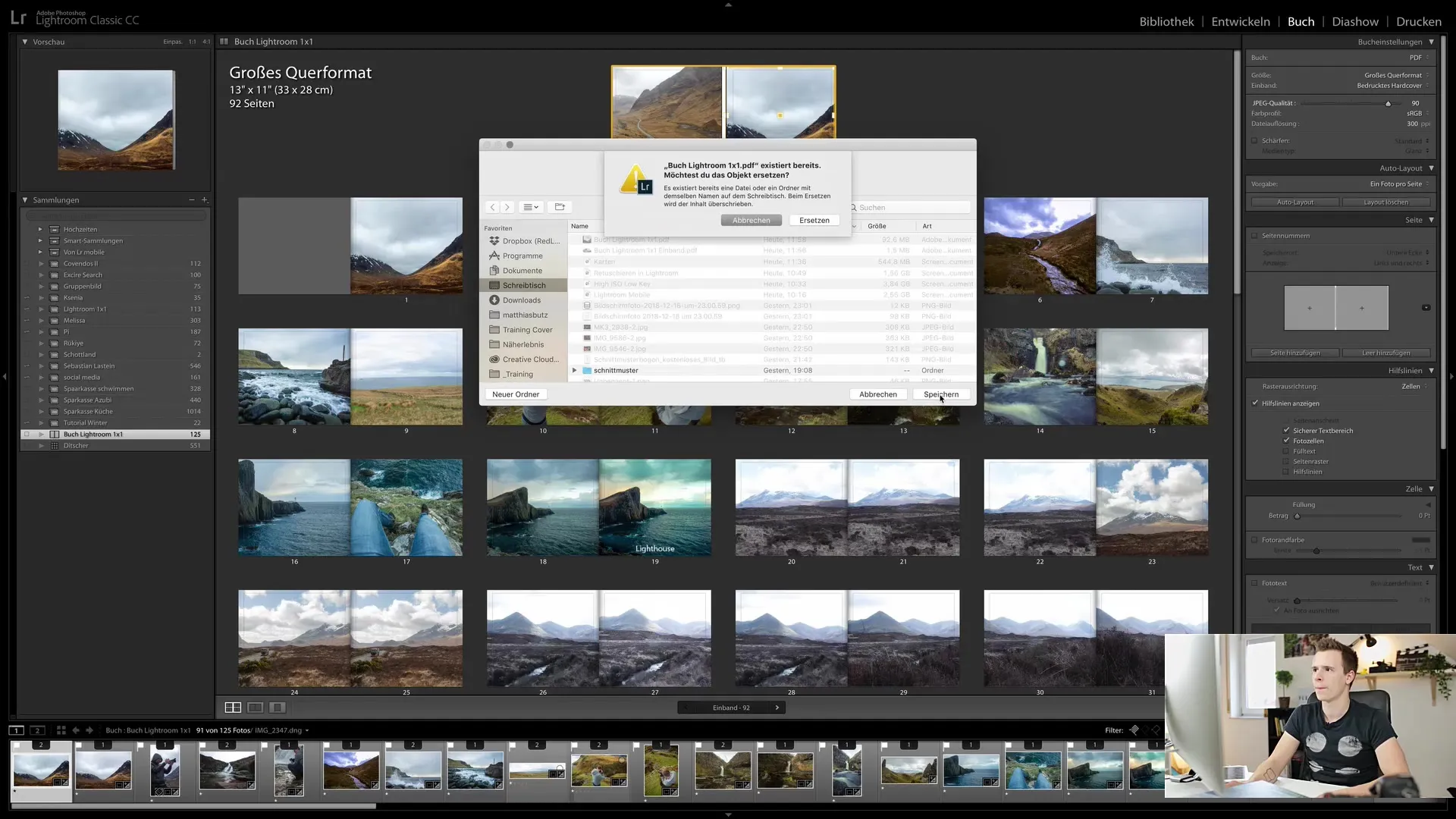
Stap 12: Uploaden en bestelling plaatsen
Nadat je je boek hebt geëxporteerd, kun je het bestand uploaden naar een externe dienstverlener of direct bij Blurb bestellen. Het bestelproces is eenvoudig en je wordt door het winkelwagentje geleid.

Samenvatting
In deze handleiding heb je geleerd hoe je met het boekmodule van Lightroom Classic CC fotoboeken kunt maken. Je hebt de stappen geleerd van het kiezen van het lay-out tot aan de export en het bestellen van je boek. Maak gebruik van deze mogelijkheden om je foto's mooi te presenteren en als gedrukt boek in handen te hebben.
Veelgestelde vragen
Hoe selecteer ik de afbeeldingen voor mijn boek?Je selecteert de gewenste afbeeldingen in je Lightroom-bibliotheek voordat je naar het boekmodule gaat.
Hoe kan ik het lay-out achteraf wijzigen?In het boekmodule kun je eenvoudig de pagina selecteren en de lay-outopties aanpassen.
Wat is het verschil tussen PDF- en Blurb-optie?PDF stelt je in staat om te exporteren, zodat je het zelf kunt printen, terwijl Blurb je de mogelijkheid biedt om het boek direct te bestellen.
Kan ik mijn boek later nog bewerken?Ja, je kunt je boek op elk moment opslaan en er later weer toegang toe krijgen.
Waar kan ik hulp vinden bij problemen met het boekmodule?Adobe biedt tal van tutorials en forums waar je ondersteuning kunt vinden.


